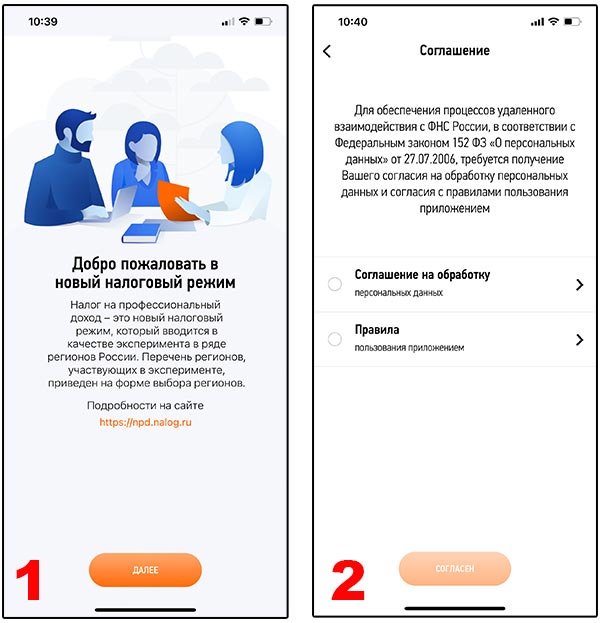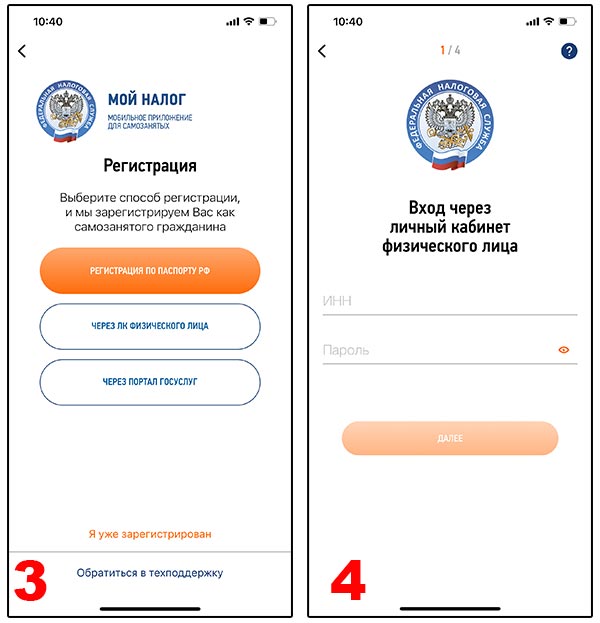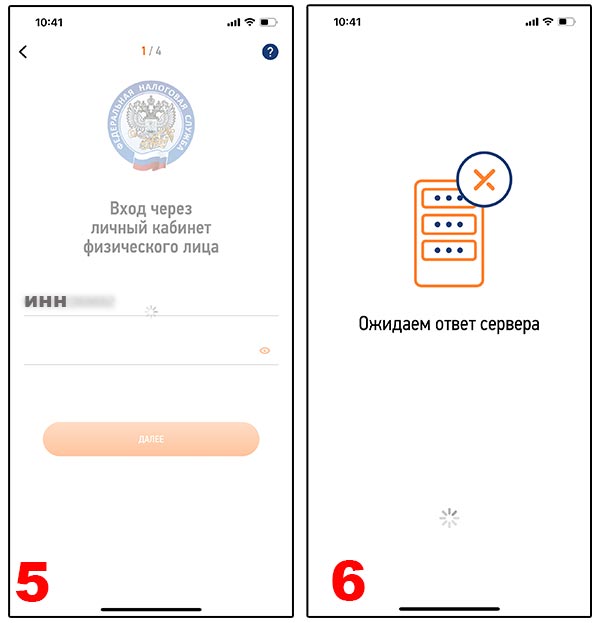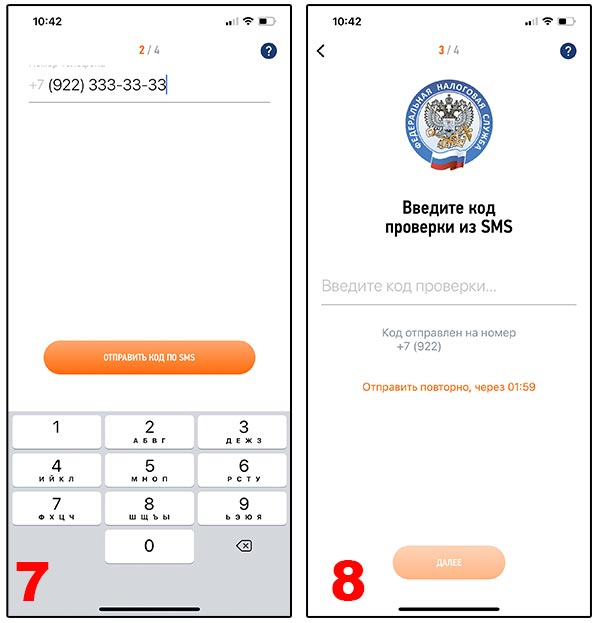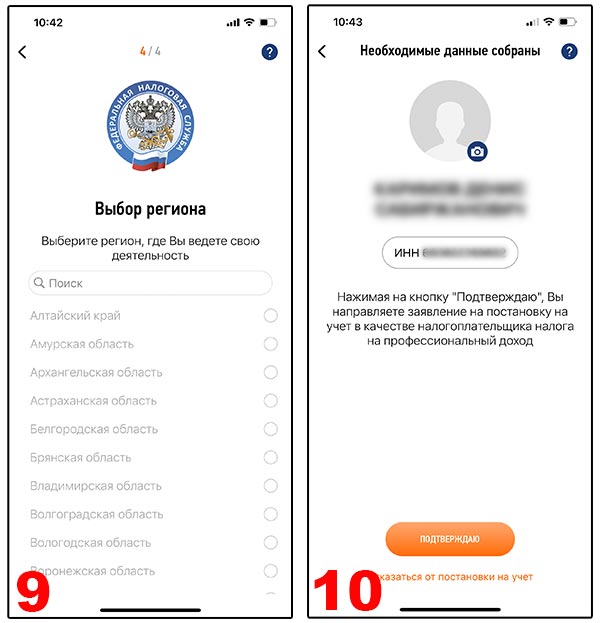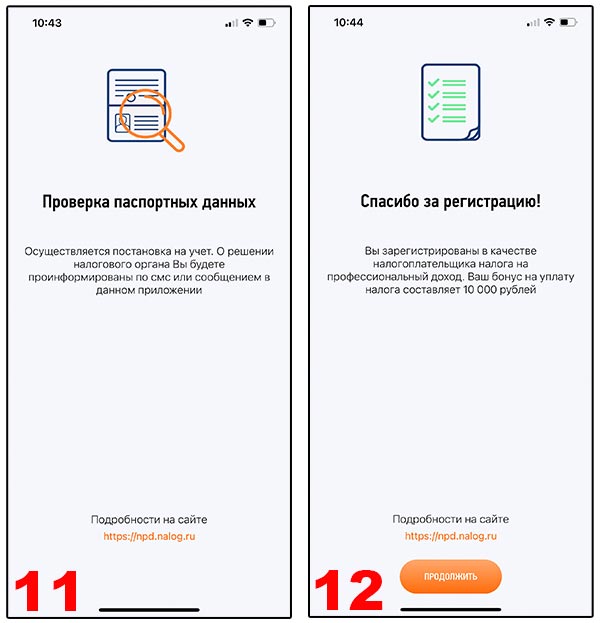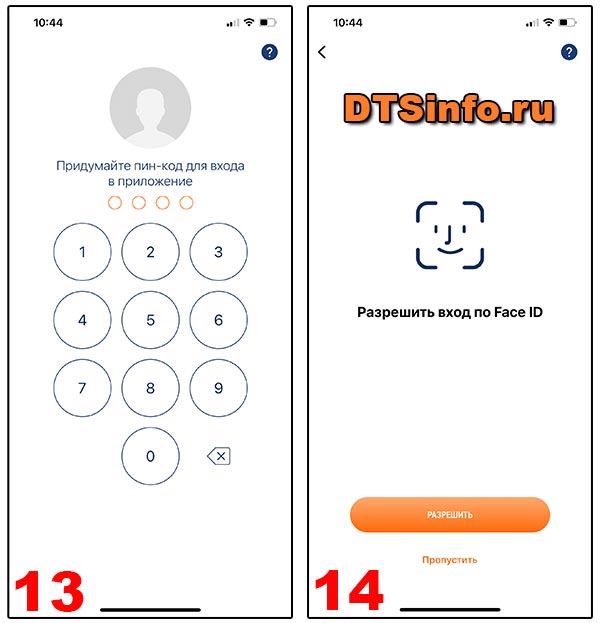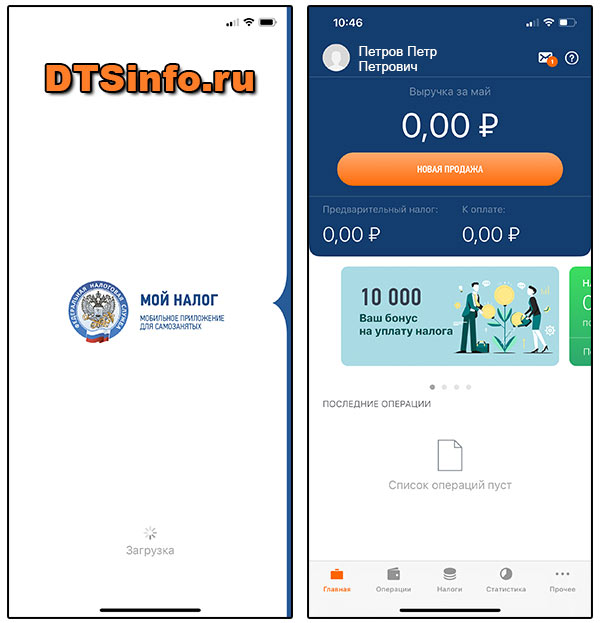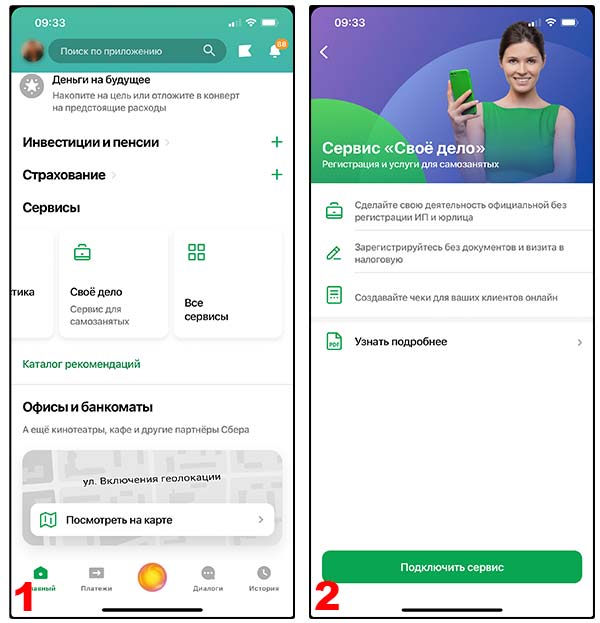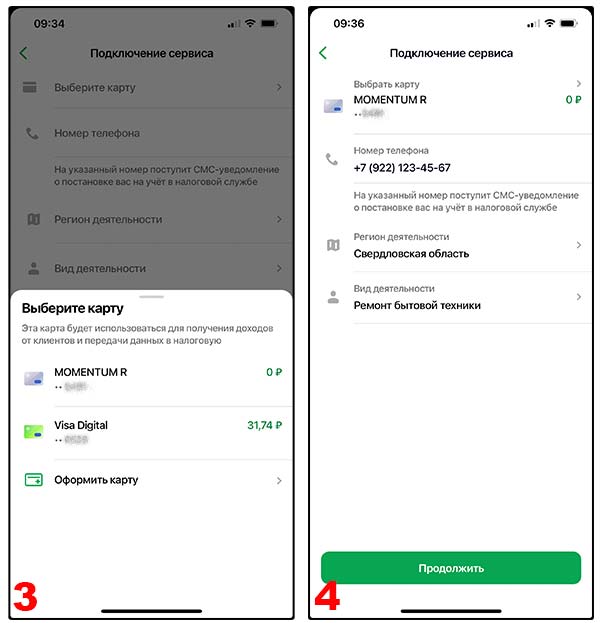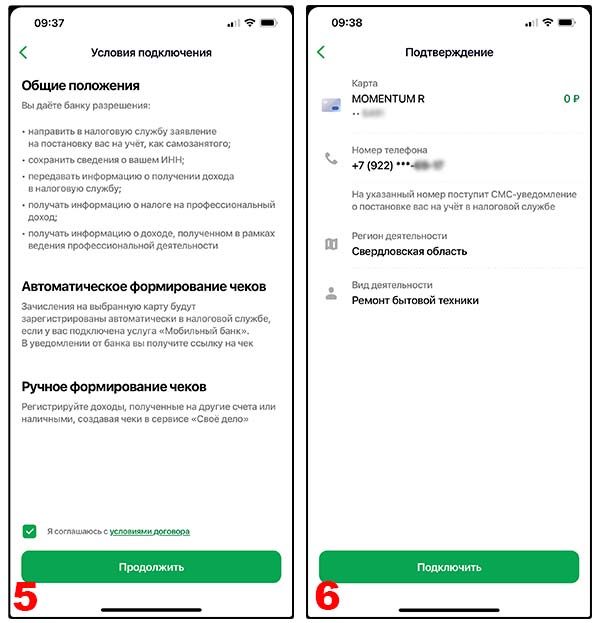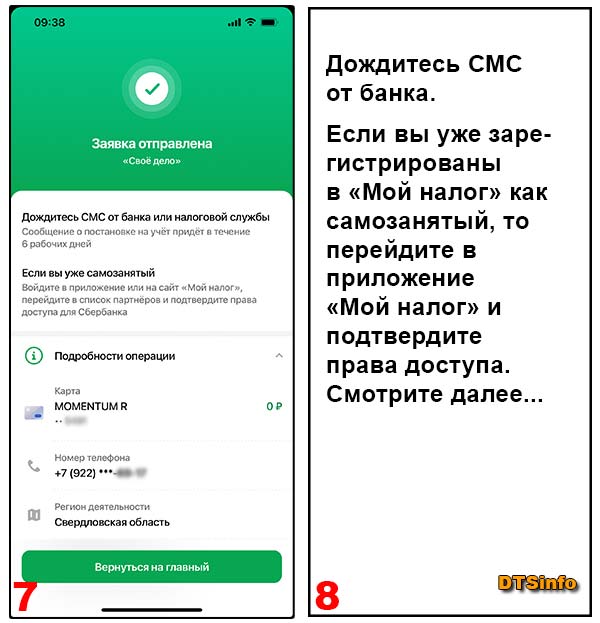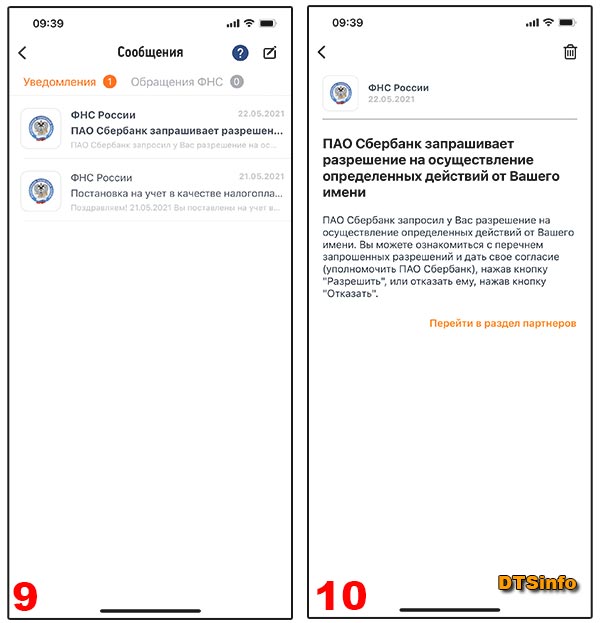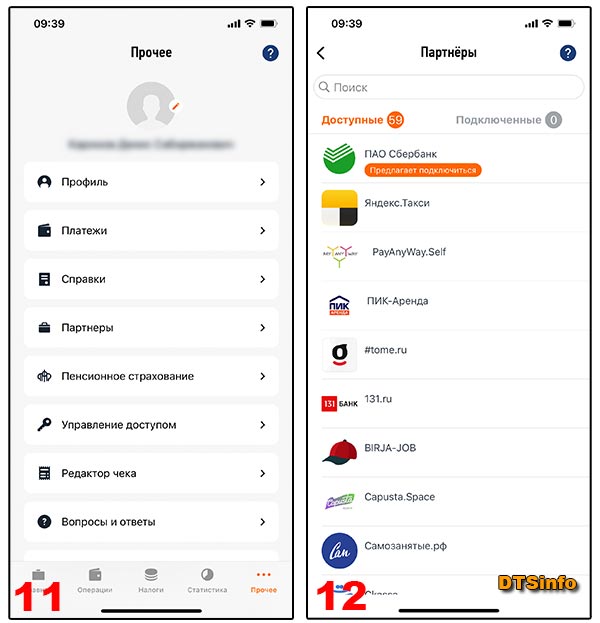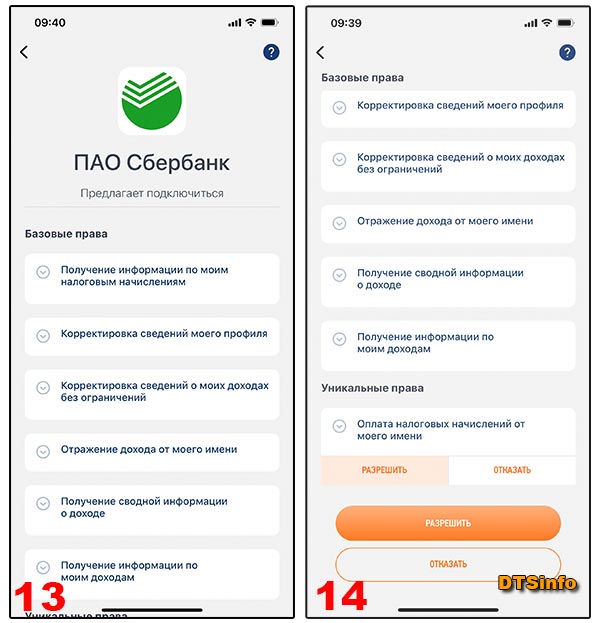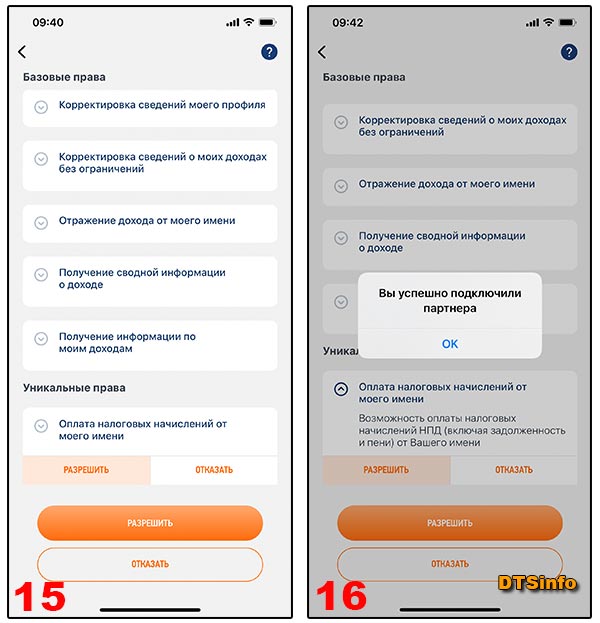как прикрепить карту в приложении мой налог
Как пользоваться приложением «Мой налог». Инструкция для самозанятых
Чтобы стать самозанятым, достаточно иметь смартфон. Не придется идти в налоговую инспекцию, писать заявление и что-то платить. Для самозанятых работает мобильное приложение «Мой налог». Оно нужно тем, кто хочет и может использовать новый спецрежим «Налог на профессиональный доход».
Если вы еще не знаете, что это такое, почитайте наши статьи:
Закон о налоге на профессиональный доход вступил в силу 1 января 2019 года. Чтобы платить налог по льготным ставкам и работать без кассы, положено зарегистрироваться — для этого и нужны приложение «Мой налог» и личный кабинет самозанятого. Вот самая подробная инструкция, как всем этим пользоваться.
Регистрация через приложение «Мой налог»
Применять новый спецрежим «Налог на профессиональный доход» смогут только те, кто подаст заявление через приложение или веб-кабинет и получит подтверждение от налоговой. Никаких бумаг заполнять и относить в налоговую не нужно, все только через интернет.
Вот как зарегистрироваться через приложение «Мой налог».
Скачайте мобильное приложение. Оно доступно в Эпсторе и Гугл-плее. Не попадитесь мошенникам: в интернете уже есть приложения-подделки. Вот правильные ссылки от ФНС:
Выберите способ регистрации. Их два — по паспорту и через личный кабинет налогоплательщика. Для регистрации по паспорту нужен разворот вашего паспорта с фотографией и работающая камера на телефоне. Для регистрации через личный кабинет — ИНН и пароль, который дают в налоговой и который вы вводите для проверки имущественных налогов.
Укажите номер телефона. В ответ придет код подтверждения. То есть телефон должен быть реальный и к нему нужен доступ. Без кода номер не подтвердят и регистрации не будет.
Выберите регион. Налог на профессиональный доход действует только в четырех регионах: Москве, Московской и Калужской областях, Татарстане. Здесь учитывается не место жительства, а место ведения деятельности. Можно жить в Орле, а работать в Москве. Вы сами решаете, какой регион выбрать, но он должен быть только один.
Если пароля от личного кабинета у вас нет, а в налоговую за ним идти не хочется, можно зарегистрироваться по паспорту. Понадобится разворот с фотографией.
Вводить данные не придется, приложение будет само сканировать документы и заполнять заявление
Подтвердите регистрацию. Если вы согласны, то сейчас станете самозанятым. По крайней мере, получите доступ к функциям приложения: сможете отправлять чеки и следить за начислениями налога.
Еще нужно ввести пин для доступа. Дальше настраивайте вход по отпечатку пальца или фейс-айди — в зависимости от телефона. Но на работу приложения это уже не влияет.
Еще в приложении можно зарегистрироваться по учетной записи на госуслугах.
Иногда после регистрации появляется сообщение, что у вас тестовый доступ. Это значит, что налоговая проверяет данные. У нее на это есть шесть дней. Но чеки можно формировать и отправлять покупателям уже сейчас. Следите за статусом: если что-то пойдет не так, в регистрации могут и отказать.
Регистрация через веб-кабинет для самозанятых
На сайте nalog.ru есть личный кабинет налогоплательщика, о котором все и так знают. Но — внимание! — это не тот личный кабинет, через который регистрируются самозанятые. У них свой сервис и отдельный личный кабинет.
Вот правильная ссылка для доступа и регистрации: https://lknpd.nalog.ru/
Через веб-кабинет можно зарегистрироваться только по ИНН и паролю. По паспорту нельзя. Зато этот вариант подходит тем, у кого нет смартфона или кто не хочет скачивать приложение. Личный кабинет для спецрежима «Налог на профессиональный доход» доступен со стационарного компьютера, даже если у вас кнопочный телефон. Приложение «Мой налог» тут не пригодится.
При регистрации через сайт тоже нужно подтвердить номер телефона и выбрать регион.
Можно зарегистрироваться через приложение, а чеки отправлять через сайт — и наоборот. Когда вы стали самозанятым, то можно пользоваться любым сервисом. Информация о доходах тоже доступна везде.
В веб-кабинете доступна и регистрация по паролю от госуслуг. Если есть подтвержденная учетная запись, можно использовать ее для входа в личный кабинет. Но здесь нужно быть очень внимательным: при первой же авторизации таким способом произойдет автоматическая постановка на учет в качестве самозанятого.
Как сформировать и отправить чек
На каждое поступление от клиентов нужно сформировать чек. Как вы получили деньги, не имеет значения. На счет в банке, наличными или на карту — это ваше дело. Чек вы формируете сами.
Делать это нужно через приложение или на сайте.
Как самозанятым привязать банковскую карту для возврата налога за 2019 год.
На сайте ФНС создан специальный раздел для самозанятых, в котором рассказано о порядке возврата налога на профессиональный доход (НПД) за 2019 год. Он будет осуществляться в беззаявительном порядке на банковские карты, которые привязаны в приложении «Мой налог». Самозанятым, которые не привязали банковские карты, необходимо это сделать. Есть 2 способа привязки банковских карт.
I. Инструкция по привязке карты в приложении «Мой налог».
Вход в учетную запись.
§ Для входа в учётную запись необходимо сначала установить последнюю версию приложения «Мой налог» из Google Play или App Store. Войти можно по привязанному к приложению номеру мобильного телефона или с помощью учетной записи на портале «Госуслуги».
§ После входа в приложение, перейдите в раздел «Прочее» по кнопке, которая находится в нижнем правом углу.
§ Выберите вторую сверху кнопку «Платежи» из выпавшего списка.
номер банковской карты;
§ Затем нажмите кнопку «Продолжить », которая находится ниже здесь же.
Обратите внимание , что в процессе привязки карты с нее для проверки сначала спишут, а потом вернут 1 руб. и 10 руб. Кроме того банк-эмитент карты может запросить дополнительную информацию для проведения транзакции. К примеру, смс-код.
§ Если Вы все сделали правильно, то на экране появится сообщение « Регистрация завершена успешно».
§ Вместе с сообщением об успешной привязке карты на экране появится кнопка «Вернуться в Мой налог». Если перейти по ней, то увидите, что в данном разделе появились сведения о вновь привязанной банковской карте с 4 последними цифрами ее номера.
II. Инструкция по привязке карты в Личном кабинете на сайте ФНС.
Вход в личный кабинет.
§ На сайте ФНС зайдите в кабинет налогоплательщика НПД «Мой налог».
§ После того, как Вы вошли в личный кабинет, выберите из предложенных кнопок «Настройки» и перейдите в этот раздел.
§ Сначала выберите раздел «Платежная информация», а затем нажмите кнопку «Добавить новую карту».
§ В открывшемся окне введите сведения о банковской карте:
номер банковской карты;
§ Нажмите кнопку «Продолжить », которая находится в нижнем правом углу.
§ Банк-эмитент карты может запросить дополнительную информацию для проведения транзакции. К примеру, смс-код.
Обратите внимание , что в процессе привязки с карты для проверки спишут и затем вернут 1 руб. и 10 руб., как и в первом варианте привязки.
§ Если Вы сделали все правильно, то на экране появится сообщение «Регистрация завершена успешно».
§ На экране помимо сообщения об успешной регистрации появится кнопка «Вернуться в Мой налог». В данном разделе Вы уведите сведения о вновь привязанной банковской карте.
Обратите внимание , что сведения о карте могут отобразиться с задержкой. Если карта не отобразилась сразу, обновите страницу через некоторое время.
Как прикрепить карту в приложении мой налог
от 22 мая 2020 года
Меры поддержки самозанятых граждан
Возврат налога будет осуществляться в беззаявительном порядке на банковские карты, привязанные в приложении «Мой налог». Самозанятым, которые не привязали банковские карты, необходимо это сделать в приложении «Мой налог» в разделе «Прочее» > «Платежи» > «Добавить карту».
Инструкция по привязке банковских карт в мобильном приложении «Мой налог»
Инструкция по привязке банковских карт в Личном кабинете «Мой налог»
Кроме того, самозанятым гражданам будет представлен дополнительный «налоговый капитал» («бонус») в размере одного МРОТ, за счет которого они смогут в 2020 году оплатить налоги, задолженность, пени по налогу на профессиональный доход. При этом налоговый капитал («бонус») в течение 2020 года будет автоматически применяться для полной уплаты налога на профессиональный доход.
Дополнительная информация о порядке и сроках осуществления выплат будет размещена на сайте ФНС России после принятия соответствующих нормативных правовых актов.
Инструкция по привязке банковских карт в мобильном приложении «Мой налог»
1. Установите последнюю версию приложения «Мой налог» из Google Play или App Store.
2. Войдите в Вашу учётную запись по привязанному к приложению «Мой налог» номеру мобильного телефона или учётной записи портала «Госуслуги». Если Вы были зарегистрированы в качестве налогоплательщика НПД через приложение партнера, необходимо авторизоваться с указанным в приложении партнера номером телефона.
4. Введите номер банковской карты, срок действия, CVC-код, указанный на обратной стороне банковской карты и нажмите «Продолжить». В процессе привязки банковской карты с нее для проверки будут списаны и возвращены 1 руб. и 10 руб. Банк-эмитент карты может запросить дополнительную информацию для проведения транзакции (смс-код и т.д.) После успешной привязки банковской карты появится сообщение «Регистрация завершена успешно».
5. Нажмите кнопку «Вернуться в Мой налог». В данном разделе появятся сведения о вновь привязанной банковской карте с 4 последними цифрами ее номера.
ВНИМАНИЕ! СВЕДЕНИЯ О БАНКОВСКОЙ КАРТЕ В ДАННОМ РАЗДЕЛЕ МОГУТ ОТОБРАЗИТЬСЯ С НЕБОЛЬШОЙ ЗАДЕРЖКОЙ.
Если карта не отобразилась сразу, зайдите в данный раздел приложения через некоторое время.
Инструкция по привязке банковских карт в личном кабинете «Мой налог»
1. Зайдите в личный кабинет «Мой налог» по адресу https://lknpd.nalog.ru/
2. Войдите в Вашу учётную запись по привязанному к приложению «Мой налог» номеру мобильного телефона, учётным данным от личного кабинета «ЛК ФЛ» или с помощью учётной записи портала «Госуслуги».
3. В главном меню выберите раздел «Настройки»
4. Выберите раздел «Платежная информация» и нажмите «Добавить новую карту»
5. Введите номер банковской карты, срок действия, CVC-код, указанный на обратной стороне банковской карты и нажмите «Продолжить». В процессе привязки банковской карты с нее для проверки будут списаны и возвращены 1 руб. и 10 руб. Банк-эмитент карты может запросить дополнительную информацию для проведения транзакции (смс-код и т.д.)
6. После успешной привязки банковской карты появится сообщение «Регистрация завершена успешно».
7. Нажмите кнопку «Вернуться в Мой налог». В данном разделе появятся сведения о вновь привязанной банковской карте.
ВНИМАНИЕ! СВЕДЕНИЯ О БАНКОВСКОЙ КАРТЕ В ДАННОМ РАЗДЕЛЕ МОГУТ ОТОБРАЗИТЬСЯ С НЕБОЛЬШОЙ ЗАДЕРЖКОЙ.
Если карта не отобразилась сразу, обновите страницу через некоторое время.
Можно ли самозанятому получать деньги на разные счета?
Читательница Ольга С. спрашивает:
Работаю как самозанятая, оплату получаю на карты разных банков: какая карта клиенту удобнее, такую и даю. Но недавно услышала, что оплату надо получать только на одну карту, которая привязана к приложению «Мой налог». Это правда?
Самозанятые могут получать деньги на разные счета
Ольга, вы всё делали правильно!
Ответ на вопрос кроется в сути самозанятости. Самозанятый — это физическое лицо, которое получает от клиентов оплату за свой труд и платит налог на профессиональный доход. Это не предприниматель и не юридическое лицо, а значит, самозанятому можно всё то, что можно обычным физическим лицам — всем нам.
Мы можем открывать карты в любых банках и пользоваться ими, как хотим: одной расплачиваться на заправке, другую держать для переводов, с третьей путешествовать. Самозанятый может делать всё то же самое: заводить несколько карт, получать оплату на любую из них или на все сразу, получать оплату от одного клиента на одну карту, а от другого — на другую.
Карты, которыми пользуются самозанятые, — это привычные банковские карты, которые привязаны к счетам. Некоторые банки предлагают отдельные тарифы для самозанятых и виртуальные карты, но по сути это те же тарифы для физлиц, просто в красивой обертке.
Совет для заказчиков, которые работают с самозанятыми: при переводе оплаты указывать ИНН получателя. По нему банк поймет, что деньги идут самозанятому, и не будет никаких вопросов.
Счета необязательно привязывать к приложению «Мой налог»
Теперь разберемся с приложением «Мой налог». Самозанятый может привязать там одну карту или несколько — как ему хочется. Это делают, чтобы потом с нее платить налог.
При этом необязательно получать оплату от заказчиков на карту, которая привязана: например, в приложении может быть карта Сбербанка, а оплату самозанятый получает на карту Промсвязьбанка.
Мы помним, что самозанятый — это физическое лицо, поэтому теми же картами он пользуется и для личных дел. Допустим, в понедельник мама перевела ему 5000 рублей на день рождения, а во вторник заказчик отправил 3000 рублей за услуги репетиторства.
Важен не факт получения денег, а выдача чека. Чек самозанятый выдает только на те деньги, которые получает за работу. При этом чек не привязан ни к какому счету, ведь деньги можно получить и наличными.
Отдельно разберемся с самозанятыми со статусом ИП. Как предприниматели они получают деньги на отдельный расчетный счет, но как самозанятые могут получать их на свою карту на тех же условиях, о которых мы рассказали выше.
Как стать самозанятым в 2021 — пошаговая инструкция: приложение «Мой налог» и через Сбербанк «Свое дело»
Рассмотрим два варианта. Как стать самозанятым через приложение «Мой налог» и затем подключим сервис «Своё дело» в Сбербанке. И как стать самозанятым используя только сервис Сбербанка «Свое дело».
Идеальным вариантом будет прохождение регистрации в два этапа: регистрация в приложении «Мой налог», а затем регистрация сервиса сбербанка «Своё дело», либо у другого необходимого вам партнёра (яндекс, яндекс. такси и т.п.).
Как стать самозанятым через приложение «Мой налог»
ЭТАП 1
Для этого можно использовать веб-версию приложения «Мой налог» или использовать официальное и полноценное мобильное приложение «Мой налог».
Рассмотрим процедуру регистрации и настройки на примере мобильного приложения по шагам:
2. Согласиться с обработкой персональных данных и правилами, нажать «СОГЛАСЕН».
3. На выбор 3 вида регистрации.
Через ЛК физического лица: У многих уже есть доступ и учетная запись на сайте nalog.ru. Используем этот метод. Нажимая на эту кнопку, попадаете в следующее окно.
4. Вводите свой ИНН и пароль от личного кабинета налогоплательщика. Нажмите «ДАЛЕЕ».
5. Система проверит данные.
6. Ожидание ответа от сервера.
7. Для дополнительной защиты от взлома, система попросит ввести вас номер вашего мобильного телефона.
8. Введите код из СМС и нажмите «ДАЛЕЕ».
9. Выбрать свой регион.
10. Проверить еще раз свои данные: Ф.И.О., ИНН и нажать «ПОДТВЕРЖДАЮ».
11. Проверка паспортных данных — займет не более минуты.
12. Регистрация прошла успешно. Нажмите «ПРОДОЛЖИТЬ».
13. Придумайте 4-значный пин-код для входа в приложение. Введите его повторно.
14. Если у вас iPhone, то разрешите вход по Face ID (рекомендуем для вашего удобства). Нажмите кнопку «РАЗРЕШИТЬ».
Приложение готово к работе. На главном экране вы сразу можете увидеть, что на вашем счету бонус в размере 10-ти тысяч на уплату налога. За счёт данного бонуса — вычета вы сможете погасить часть налога.
Далее переходим ко второму этапу — подключению партнёра. Им может быть любой из доступных партнёров. Рассмотрим на примере партнёра ПАО Сбербанк — подключение сервиса «Своё дело».
Как стать самозанятым через Сбербанк или подключение сервиса «Своё дело»
Этап 2
Вы можете зарегистрироваться как самозанятый в Сбербанке не проходя первого этапа. Система Сбера самостоятельно подаст все необходимые данные в ФНС.
Регистрация самозанятых в сбербанк «Своё дело» условия:
а) вы пользователь приложения «СберБанк Онлайн»
б) вы гражданин РФ
в) у вас есть ИНН
3. На данном этапе необходимо выбрать карту. Есть ограничения в выборе карт. Так как на данную карту будут поступать доходы и подтверждаться вами сформированными чеками, в ФНС будет рассчитываться налог.
Если у вас нет подходящей карты, то система вам предложит оформить карту прямо сейчас. Рекомендуется выпуск цифровой карты «Visa Digital» с бесплатным годовым обслуживанием и моментальным выпуском. После оформления карты, пройдите регистрацию заново (пункты 1 и 2).
Возможно у вас уже есть цифровая карта. Вы можете использовать её. Но если по каким-то причинам вы не хотите её использовать для сервиса «Своё дело», например вы используете её для безопасных покупок в интернет-магазинах, то спешим поделиться с вами секретным лайфхаком. Сотрудники банка об этом не распространяются, но для данного сервиса вы можете оформить моментальную карту «MOMENTUM R» и также подключить её, как цифровую. Она тоже бесплатная, необходимо подойти в ближайшее отделение банка и оформить её. Процесс оформления занимает минут 15.
Далее выбираете соответствующую карту, которая будет привязана к сервису «Своё дело».
4. Карта выбрана. Укажите номер вашего телефона. Выберите Регион деятельности — область (в котором преимущественно ведёте свою деятельность или где у вас больше клиентов. Он может отличаться от региона вашего проживания или прописки). Укажите «Вид деятельности». Не нашли свой, выберите более подходящий. Далее нажмите «Продолжить».
5. Ознакомьтесь с информацией и условиями договора, установите чекбокс и нажмите «Продолжить».
6. Проверьте ещё раз информацию и нажмите «Подключить»
7. Готово — «Заявка отправлена» в налоговую службу. На практике процесс рассмотрения заявки занимает несколько минут. Редко, до 6 дней. После рассмотрения заявки вы получите СМС-уведомления от налоговой и банка с успешным подключением сервиса. Теперь вы можете использовать сервис «Своё дело» в приложении СберБанк Онлайн.
8. Если вы уже были зарегистрированы в качестве самозанятого в приложении «Мой налог» или личном кабинете плательщика НПД на сайте lknpd.nalog.ru, то вам необходимо дать права доступа в личном кабинете налогоплательщика, смотрите далее.
9. Откройте приложение «Мой налог» или войдите в ЛК на сайте lknpd.nalog.ru, в разделе «Сообщения» появится уведомление «ПАО Сбербанк запрашивает разрешение…». Откройте его.
10. Перейдите по ссылке «Перейти в раздел партнёров».
11. Также можно войти в данный раздел нажав на вкладку «Прочее» > «Партнёры».
12. ПАО Сбербанк Предлагает подключиться — нажмите на него.
13. Ознакомьтесь с теми правами, которые вы предоставляете партнёру, в нашем случае Сбербанк.
14. Прокрутите вниз.
15. Во вкладке «Уникальные права» выбрать «Разрешить». Ниже нажать кнопку «РАЗРЕШИТЬ».
16. Вы успешно подключили партнёра.
Готово! Вы успешно подключили сервис «Своё дело».
Теперь, при поступлении перевода от физического лица по номеру карты, привязанной к сервису «Своё дело», электронный чек будет сформирован автоматически, и ФНС учтёт сумму чека при расчёте налога.
Имейте в виду, если денежные средства получены: при переводе по счёту карты, привязанной к сервису, при поступлении денежных средств от юридических лиц или ИП, а также при поступлении любых средств на карты, не привязанные к сервису «Своё дело», сформировать электронный чек, подтверждающий полученный доход, Вам необходимо самостоятельно, т.е. вручную. В случае создания чека вручную, ФНС также учтёт сумму чека при расчёте налога.
Ещё важный нюанс!
Если при подключении сервиса вы создали новую карту: моментальную или цифровую, то у вас слетел приоритет у карты для входящих переводов по номеру карты и автоматически назначен новый приоритет на вновь созданную карту. При необходимости измените приоритетную карту, в противном случае все переводы денежных средств по номеру карты, будут приходить на цифровую или моментальную карту.